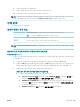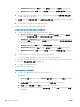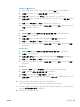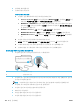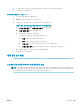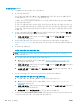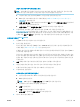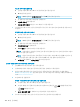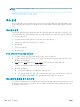User's Guide
● Windows Vista: Windows의 시작 메뉴에서 제어판을 클릭한 후 프린터를 클릭합니다.
● Windows XP: Windows의 시작 메뉴에서 제어판을 클릭한 후, 프린터 및 팩스를 클릭합니
다.
b. 프린터 아이콘을 더블 클릭하거나 마우스 오른쪽 버튼으로 클릭하고 인쇄 중인 목록 보기를
선택하여 인쇄 대기열을 엽니다.
c. 프린터 메뉴에서 인쇄 일시 정지 또는 프린터 오프라인 사용 옆에 확인 표시가 없는지 확인합
니다.
d. 어떠한 내용이든 변경한 후, 다시 인쇄해 보십시오.
4. 프린터가 기본 프린터로 설정되었는지 확인합니다.
프린터가 기본 프린터로 설정되었는지 확인하려면
a. 사용하는 운영 체제에 따라 다음 중 하나를 참조하십시오.
● Windows 10: Windows 시작 메뉴의 앱 목록에서 Windows 시스템을 선택하고 제어판을 선
택한 다음 하드웨어 및 소리에서 장치 및 프린터 보기를 클릭합니다.
● Windows 8.1 및 Windows 8: 화면의 오른쪽 상단 모서리를 가리키거나 탭하여 아이콘 모
음을 열고
, 설정 아이콘을 클릭하고, 제어판을 클릭하거나 탭한 후, 장치 및 프린터 보기
를 클릭하거나 탭합니다.
● Windows 7: Windows의 시작 메뉴에서 장치 및 프린터를 클릭합니다.
● Windows Vista: Windows의 시작 메뉴에서 제어판을 클릭한 후 프린터를 클릭합니다.
● Windows XP: Windows의 시작 메뉴에서 제어판을 클릭한 후, 프린터 및 팩스를 클릭합니
다.
b. 적절한 프린터가 기본 프린터로 설정되어 있는지 확인합니다.
기본 프린터 옆에는 검은색 또는 녹색 원으로 선택 표시가 붙어 있습니다.
c. 부적절한 프린터가 기본 프린터로 설정된 경우에는 적절한 프린터를 마우스 오른쪽 버튼으로
클릭하고 기본 프린터로 설정을 선택합니다.
d. 프린터를 다시 사용해 보십시오.
5. 인쇄 스풀러를 다시 시작합니다.
인쇄 스풀러를 다시 시작하려면
a. 사용하는 운영 체제에 따라 다음 중 하나를 참조하십시오.
Windows 10
i. Windows 시작 메뉴의 앱 목록에서 Windows 관리 도구를 선택한 다음 서비스를 선택합니
다.
ii. 인쇄 스풀러를 마우스 오른쪽 버튼으로 클릭한 후 등록 정보를 클릭합니다.
iii. 일반 탭에서 시작 유형 옆에 자동이 선택되어 있는지 확인합니다.
iv. 아직 서비스가 실행되고 있지 않다면 서비스 상태 아래 있는 시작을 클릭한 다음 확인을
클릭합니다.
106
10 장 문제 해결 KOWW